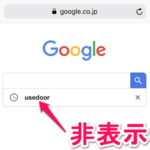< この記事をシェア >
iPhone、iPadのSafariでGoogleの検索履歴を表示しないようにする設定方法です。
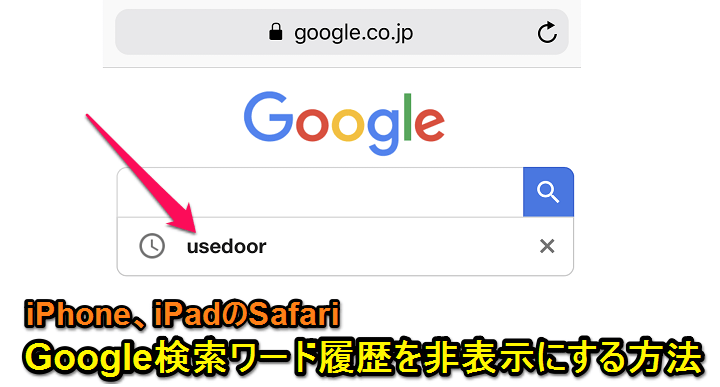
もはや誰でも使ってるGoogle検索(通称:ググる)
PCは使っていなくてもiPhoneやiPadのSafariでググっている人は多いと思います。
自分はSafariで新規タブを開いた時はGoogleが即開ける状態にしています。
そんなiOS端末のSafariからのGoogle検索ですが、初期設定だと検索ボックスをタップすると過去にググッたワードの履歴が表示されます。
このワード履歴は、設定することで非表示にすることができます。
同じワードをもう一度ググりたい時などは便利ですが、自分がググったワードの履歴を見られたくない、という人は非表示設定をしておくことをオススメします。
【iPhone/iPad】Safariでググろうとした時に表示される検索ワード履歴を非表示にする方法
SafariでGoogleアカウントにログインしているかどうかで設定方法が違う
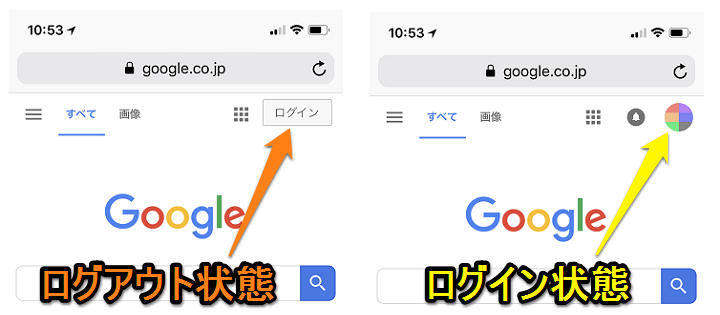
この検索ワード履歴の非表示設定は、SafariでGoogleアカウントにログインしているかどうか?で設定方法が違います。
現在ログインしているかどうかの見分け方は、SafariでGoogleにアクセスした時に右上にGoogleアカウントのアイコンが表示されているかどうかで確認できます。
GoogleにログインしているSafariで非表示にする方法
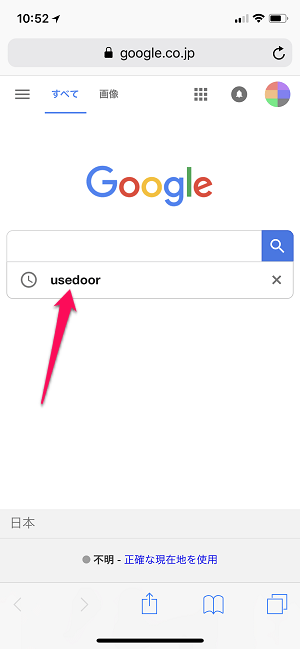
ログインしている状態で検索ボックスをタップすると←のように検索ワードが表示されます。
Googleマイアクティビティからオフにする
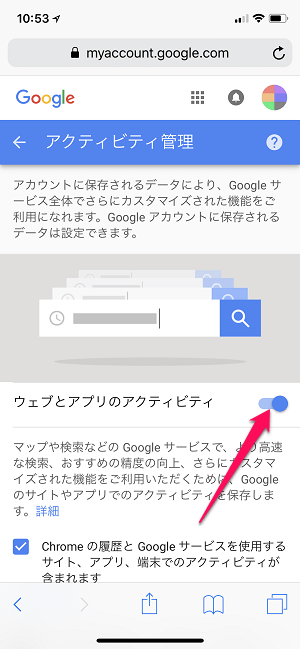
⇒ https://myaccount.google.com/activitycontrols
Googleにログインしている場合は↑のGoogleマイアクティビティのアクティビティ管理にアクセスします。
「ウェブとアプリのアクティビティ」の横にあるボタンをタップします。
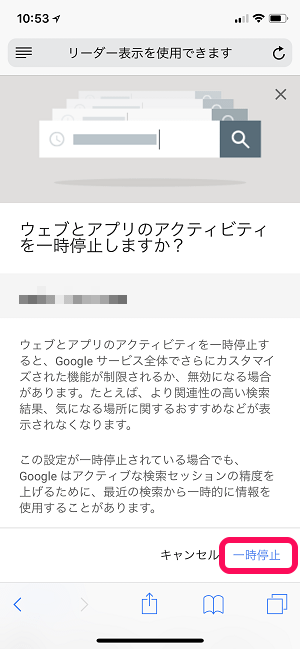
←の画面が表示されます。
表示されている内容を読み、問題ないのであれば「一時停止」をタップします。
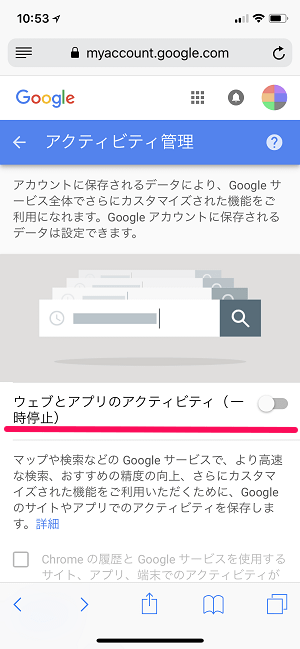
「ウェブとアプリのアクティビティ」がオフになりました。
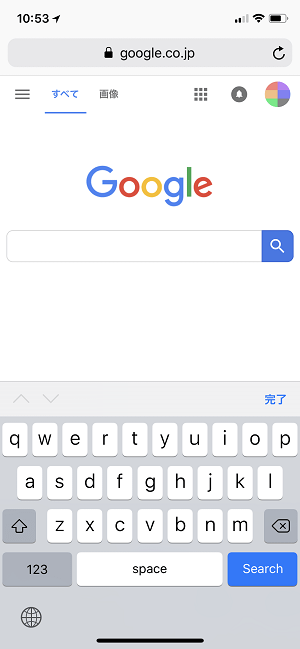
Googleを開きなおして検索ボックスをタップしても履歴が表示されないようになっています。
ちなみに↑の手順は、検索履歴がクリアされた訳ではありません。
逆の手順で「ウェブとアプリのアクティビティ」を再度オンにすれば、過去に検索した履歴がちゃんと再表示されるようになります。
GoogleにログインしていないSafariで非表示にする方法
次にGoogleにログインしていない場合の設定方法を紹介します。
こちらはサクッと非表示にできます。
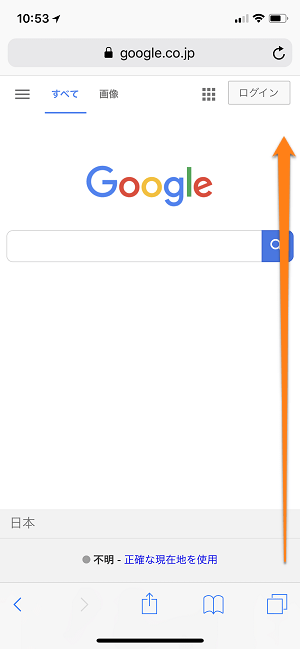
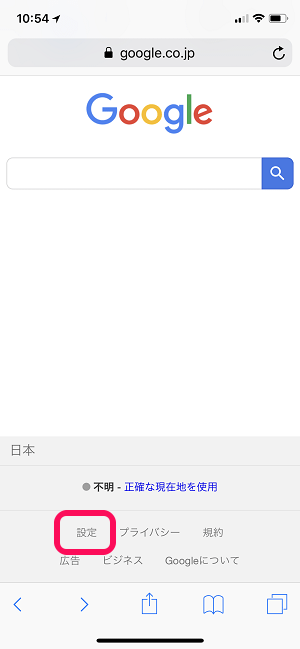
Googleを開きます。
ログインしていないことを確認して画面を下までスクロールして「設定」をタップします。
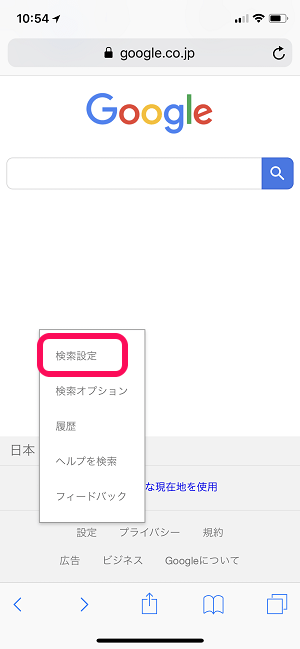
表示されるメニューの「検索設定」をタップします。
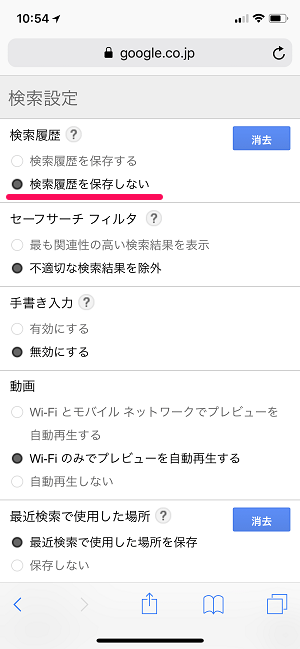
検索設定の詳細画面が表示されます。
検索履歴の部分で「検索履歴を保存しない」を選択します。
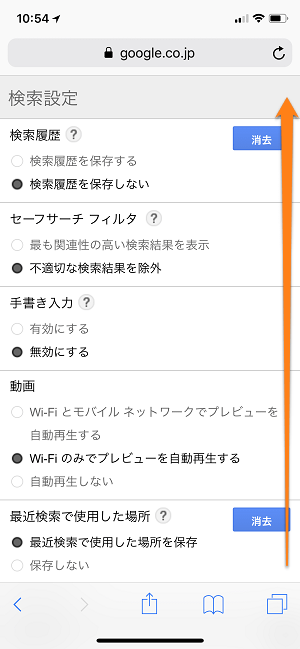
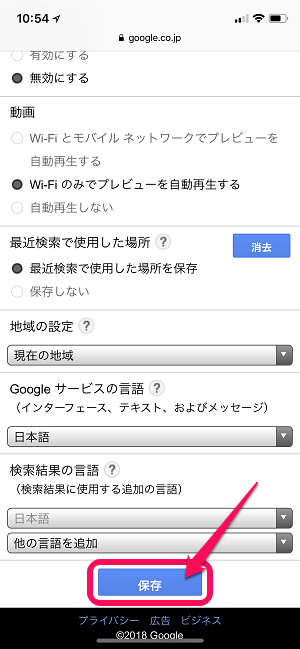
「検索履歴を保存しない」を選択したら、そのまま画面を下までスクロールして「保存」をタップします。
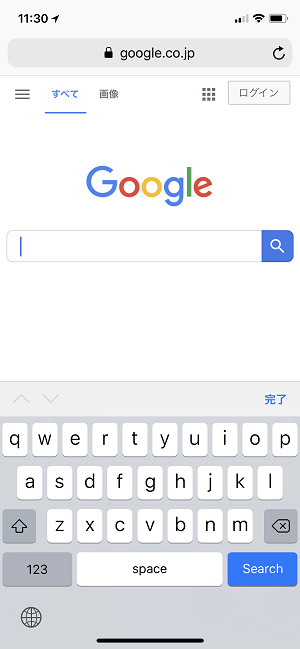
Googleを開きなおして検索ボックスをタップしても履歴が表示されないようになっていればOKです。
便利な反面、自分が思っていなかったところで人に見られてしまうかもしれないGoogle検索ワード。
iPhone、iPadのSafariの場合は↑の手順で非表示にしておくことができます。
絶対に人にググったワード、履歴は見られたくない!という人は非表示にしておくことをオススメします。
< この記事をシェア >
\\どうかフォローをお願いします…//
この【iPhone/iPad】iOSのSafariでGoogle検索ワードの履歴を非表示にする方法の最終更新日は2018年7月26日です。
記事の内容に変化やご指摘がありましたら問い合わせフォームまたはusedoorのTwitterまたはusedoorのFacebookページよりご連絡ください。